GGU-DIRECTSHEAR: Messwerteingabe über ASCII-Import
Bei einem Versuch mit Scherspannungs-Weg-Diagramm werden die Messwerte über eine ASCII-Datei eingelesen. Sie erhalten z.B. die folgende Dialogbox.
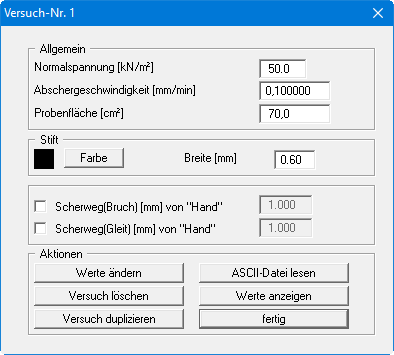
In dieser Dialogbox geben Sie in der ersten Zeile die Normalspannung an, die beim Einzelversuch gewählt wurde. Darunter können vier weitere Eingaben erfolgen, die für die Versuchsauswertung ohne Bedeutung sind und nur der Versuchsbeschreibung dienen. Eine Änderung der Texte oder Ausblendung, wie in der obigen Dialogbox die Felder für die Wassergehalte, ist über den Menüeintrag "Formblatt / Texte " Knopf "Versuchstexte" möglich (siehe Abschnitt 5.4.2, Seite 22). Für den aktuellen Einzelversuch können Sie die Farbe und Breite des verwendeten Stiftes entsprechend Ihren Vorstellungen ändern.
Aus dem Scherspannungs-Weg-Diagramm bestimmt das Programm automatisch den Bruchwert (maximaler Wert aller Messungen eines Versuchs) und den Gleitwert (letzter Wert aller Messungen eines Versuchs). Falls eine Versuchsauswertung nach Ihrer Einschätzung andere Werte erfordert, aktivieren Sie den Schalter "Scherweg(Bruch) [mm] von Hand" und geben den Scherweg an, bei dem nach Ihrer Meinung der Bruch erfolgt ist. Analog können Sie eine entsprechende Eingabe für den Gleitwert einstellen.
Folgende weitere Aktionen können Sie durchführen:
"Werte ändern"
Sie erhalten alle Messwerte in einer Dialogbox angezeigt und können die Daten ändern. Neue Messwerte können Sie manuell nach Klicken auf den Knopf "Anzahl Messwerte ändern" hinzufügen, indem Sie die Anzahl entsprechend erhöhen bzw. reduzieren, wenn Sie Messwerte am Ende der Liste löschen möchten.
Beim Import der Messwerte aus dem Schergerät sind unter Umständen so viele Messwerte vorhanden, dass der Darstellungsaufbau der Weg-Diagramme auf Ihrem Bildschirm sehr lange dauert. Über den Knopf "Messwerte reduzieren" können Sie die Anzahl der Messwerte um einen gewünschten Wert verringern. Die Messwerte können nach dieser Aktion nicht mehr wiederhergestellt werden!
Über den Knopf "Manipulieren" können Sie alle Messwerte um eine Konstante vergrößern oder verkleinern.
"Versuch löschen"
Der aktuell angezeigte Einzelversuch wird gelöscht.
"Versuch duplizieren"
Der aktuell angezeigte Einzelversuch wird dupliziert. Sie befinden sich dann automatisch im nächsten Einzelversuch.
"ASCII-Datei einlesen"
Sie können Messwerte über eine Datei im Standard-ASCII-Format einlesen. Des Weiteren ist der Import von ASCII-Daten in den Dateiformaten der Schergerätehersteller Wille, Micronic und Straßentest möglich.
"Werte anzeigen"
Es werden die für den aktuellen Einzelversuch resultierenden Daten berechnet und in einer Infobox dargestellt.
"fertig"
Sie gelangen zurück in die vorhergehende Dialogbox. Alle eingegebenen Werte werden übernommen.
